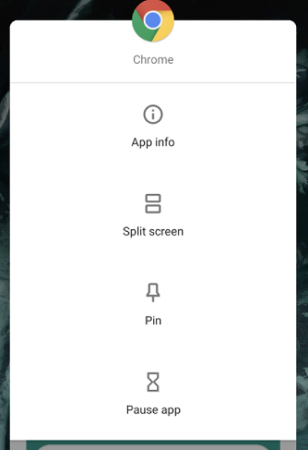Tärkeitä suojaus- ja tietosuojaominaisuuksia Androidille
Jokaisen uuden Android-päivityksen myötä tietoturva- ja yksityisyysominaisuudet saavat aina runsaasti huomiota yksityisyydestä kiinnostuneilta käyttäjiltä ja koko Android-yhteisöltä.
Et ehkä usko meitä, mutta Android on itse asiassa varustettu useilla tehokkailla ja käytännöllisillä suojaus- ja yksityisyysominaisuuksilla.
Vaikka jotkut ovat oletusarvoisesti aktivoituja, toiset vaativat huomiota.
Käydään siis hetki läpi nämä ominaisuudet – järjestelmätason ydinelementeistä kehittyneempiin ja helposti huomiotta jääviin vaihtoehtoihin.
1 kattava tallennustila
Sovellukset pääsevät vain omiin tietosiiloihinsa. Heillä ei ole pääsyä minkään muun sovelluksen tietosiiloihin. Tämän pitäisi pitää arkaluontoiset tietosi turvassa.
Se ei ehkä näytä kovin erikoiselta loppukäyttäjän näkökulmasta, mutta se on olennainen Android 11: n turvallisuutta ja yksityisyyttä koskevissa asioissa.
Kehittäjät voivat nähdä tämän muutoksen haittana. Heidän täytyy hypätä useammilla vanteilla ja noudattaa Androidin sääntöjä, jotta kuvankäsittelysovelluksesi voi päästä käsiksi galleriasovellukseesi.
Lopulta laitteestasi tulee turvallisempi laajennetun tallennustilan ansiosta, koska sovelluksillasi on nyt suurempia rajoituksia.
2 Vierastila
Unohdetun ominaisuuden ansiosta joku muu voi käyttää Android-puhelintasi kokonaan ilman, että hän pääse koskaan käsiksi henkilötietoihisi. Vierastilan avulla voit piilottaa laitteesi sovellukset, viestit, kuvat, videot ja puhelinhistorian .
Tämä ominaisuus esiteltiin ensimmäisen kerran vuonna 2014, ja sen käyttöönotto ei vaatinut lähes mitään vaivaa
Ota tämä ominaisuus käyttöön Android-laitteellasi. Suorita seuraavat vaiheet:
- Siirry Android-puhelimen asetuksiin.
- Napsauta "Järjestelmäasetukset".
- Napauta "Lisäasetukset".
- Valitse "Useita käyttäjiä".
- Paina "Käyttäjät ja tilit".
- Napauta "Käyttäjät".
- Valitse Vierasprofiili.
3 Sovelluksen käyttöoikeudet
Useimmissa Androidin tietoturva- ja yksityisyyden vaarantumistapauksissa myös oma huolimattomuus on tärkeässä roolissa.
Huolimatta siitä, mitä jotkut liioitellut tarinat saattavat saada sinut uskomaan, Android-sovellukset eivät koskaan pääse käsiksi henkilökohtaisiin tietoihisi, yhteystietoihisi, valokuviinsi tai mihinkään puhelimesi osiin, ellet anna heille nimenomaista lupaa tehdä niin.
Vaikka et voi kumota mitään tiettyä sovelluslupaa, voit palata takaisin ja käydä uudelleen kaikissa sovelluksesi käyttöoikeuksissa varmistaaksesi, että kaikki on hyvässä kunnossa.
Joidenkin viimeaikaisten Android-sovellusten käyttöoikeuspäivitysten vuoksi voit nyt antaa sovellusten käyttää sijaintipalveluasi vain, kun sovellusta käytetään. Voit myös hyväksyä joitain käyttöoikeuksia vain kerran.
Voit muuttaa käyttöoikeuksia siirtymällä järjestelmäasetusten Tietosuoja-osioon ja etsimällä " Käyttöoikeuksien hallinta " -rivin.
Se näyttää sinulle luettelon käytettävissä olevista järjestelmäoikeuksista. Voit rajoittaa luvan kertakäyttöön ja asettaa myös vaihtoehdon " vain silloin, kun sovellusta käytetään aktiivisesti. "
4 Google Play Protect
Android tarjoaa alkuperäisen suojausjärjestelmän, joka tarkkailee ja skannaa jatkuvasti puhelintasi mahdollisten sovellusten varalta, jotka alkavat toimia väärin. Se myös ilmoittaa käyttäjälle suoraan, jos jotain epäilyttävää ilmenee.
Tämä ominaisuus tulee pitää aktiivisena koko ajan. Sinun tulisi kehittää tapa tarkistaa ja varmistaa se, koska tämä ominaisuus voidaan vahingossa poistaa käytöstä milloin tahansa.
Siirry kohtaan Android-järjestelmäasetukset, napauta Google Play Protec t, napauta sitten oikeassa yläkulmassa olevaa harmaata rataskuvaketta ja varmista, että kaikki vaihtoehdot ovat käytössä.
Vaikka tämä ominaisuus toimii automaattisesti, voit aloittaa sovellusten manuaalisen tarkistuksen milloin tahansa.
5 Selaussuoja
Chrome-selain ilmoittaa sinulle aina, kun yrität käyttää epäilyttäviä verkkosivustoja tai ladata jotain haitallista laitteellesi.
Vaikka Chromen selaussuoja on oletusarvoisesti käytössä, sovelluksessa on uusin tai tehokkaampi versio nimeltä Enhanced Safe Browsing.
Tästä huolimatta on olemassa myös muita tapoja varmistaa turvallisen selauksen. Yhdessä Enhanced Safe Browsing -vaihtoehdon kanssa on fiksu idea käyttää VPN:itä. Suosittelemme käyttämään vain Androidin luotettavia VPN-verkkoja, joita asiantuntijat suosittelevat.
6 Lukitusnäytön rajoitus
Android näyttää yleensä oletuksena ilmoitukset lukitusnäytölläsi . Tämä tarkoittaa, että sähköpostien tai tekstiviestien sisältö on helposti nähtävissä kenelle tahansa, jolla on pääsy siihen sillä hetkellä.
Onneksi voit rajoittaa sitä, kuinka paljon ilmoitustietoja näytetään lukitusnäytölläsi menemällä Android- järjestelmäasetusten tietosuoja-osioon ja napauttamalla kohtaa " Ilmoitukset lukitusnäytöllä ".
Sieltä eteenpäin voit muuttaa asetukseksi joko " Näytä arkaluontoinen sisältö vain lukitsemattomana " tai " Älä näytä ilmoituksia ollenkaan ".
7 Smart Lock
Turvallisuudesta on hyötyä vain, jos käytät sitä todella. Androidin Smart Lock -ominaisuuden avulla voit pitää puhelimesi automaattisesti avattuna aina, kun olet luotetussa paikassa, kuten kotona, toimistossa tai kuntosalilla.
Voit määrittää näytön lukituksen suoraan Android – järjestelmäasetusten suojausosiossa. Samsungin käyttäjät voivat tutustua älylukitusmahdollisuuksiin Lukitusnäyttö – osiossa.
8 Kaksitekijäinen todennus
Kaksivaiheinen todennus on teknisesti Google-tilin ominaisuus ja erityisesti Androidin ja älypuhelimen yleiseen tietoturvaan.
Tämän ominaisuuden avulla voit lisätä ylimääräisen suojauskerroksen tileihisi rekisteröimällä laitteen, joka antaa yksilöllisen koodin aina, kun joku yrittää kirjautua siihen.
Napauta Android-puhelimesi asetuksista " Hallinnoi Google-tiliäsi " ja vieritä sitten ylimmän rivin poikki ja valitse " Suojaus " -välilehti. Etsi ja napauta " 2-vaiheinen vahvistus " ja määritä asiat seuraamalla ohjeita.
Viimeistä osaa varten sinun on ladattava ja määritettävä sovellus, kuten Google's Authenticator, kirjautumisavainten luomiseksi.
9 Lukitustila
Lukitustilan avulla voit tilapäisesti lukita puhelimesi kaikista biometrisista ja älykkäistä paikallissuojausvaihtoehdoista. Vain kuvion, PIN -koodin tai salasanan avulla henkilö voi päästä käsiksi laitteeseen.
Tämä on ihanteellinen ominaisuus tilanteissa, joissa sinun on avattava puhelimesi lukitus sormenjäljelläsi tai kasvoillasi. Lukitustilan aktivointi varmistaa, että puhelimeesi ei voida käyttää ilman nimenomaista suostumustasi.
Ota tämä ominaisuus käyttöön etsimällä sanaa lukitus puhelimen asetuksista ja varmistamalla, että sen kytkin on päällä- asennossa.
10 Näytön kiinnitys
Näytön kiinnityksen avulla voit lukita yhden sovelluksen puhelimeesi. Se vaatii sitten salasanan tai sormenjälkitunnistuksen päästäkseen kaikkeen muuhun laitteeseen.
Se on arvokas ominaisuus, kun annat puhelimesi jollekin toiselle ja varmistat, että he eivät vahingossa pääse käsiksi mihinkään, mitä heidän ei pitäisi.
Kun tämä ominaisuus on otettu käyttöön, se ei salli sinun vaihtaa sovellusta, käyttää aloitusnäyttöä, tarkastella ilmoituksia tai tehdä mitään muuta ennen kuin poistut kiinnityksestä ja avaat laitteen lukituksen.
Voit tehdä sen eleillä pyyhkäisemällä ylös näytön alareunasta ja pitämällä sormea alhaalla – ja vanhassa kolmen painikkeen navigointiasetuksissa painat Takaisin- ja Yleiskatsaus-painikkeita samanaikaisesti.
Johtopäätös
Yksityisyys on ihmisoikeus. Android-palvelut ovat jatkuvasti tietoisia todellisesta sijainnistasi ja vierailemistasi verkkosivustoista. Ne myös tallentavat äänipuhelusi ja jopa lukevat kaikki sähköpostisi.
Vain ottamalla käyttöön edellä mainitut tietoturva- ja tietosuojavinkit, se voi vähentää datan määrää, jonka annat Android-palvelujen kerätä sinulta.
Yleisesti ottaen on myös suositeltavaa käyttää verkkotason suojaustyökaluja, kuten palomuureja ja virtuaalisia yksityisverkkoja verkkotason tunkeutumisen estämiseksi, kun käytät Android-puhelintasi liikkeellä ollessasi. Koska me kaikki tiedämme, julkiset Wi-Fi-yhteydet eivät ole turvallisia.